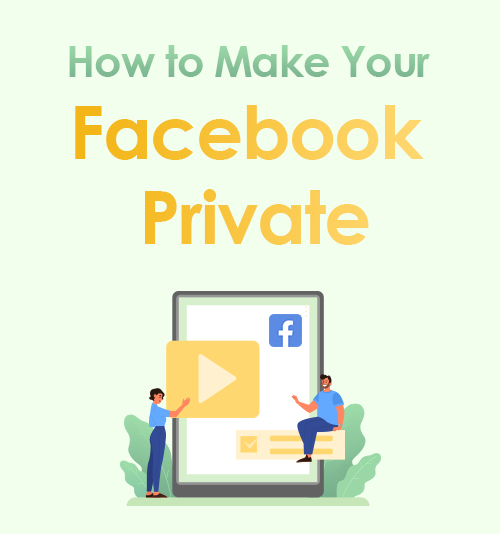
Jako jeden z najpopularniejszych serwisów społecznościowych, Facebook ma ponad 1.6 miliarda aktywnych użytkowników dziennie. Na Facebooku poznasz wszelkiego rodzaju przyjaciół: swoich kolegów z klasy gimnazjum, przyjaciela znajomego, a nawet osobę, która mieszkała w tej samej okolicy.
W rzeczywistości Facebook opiera się na ogromnej ilości danych od użytkowników. Zawiera długą listę danych osobowych do wypełnienia, w tym informacje o Twoim mieście zamieszkania, wykształceniu, doświadczeniu zawodowym i tak dalej.
Ujawnianie zbyt dużej ilości danych osobowych w Internecie jest ryzykowne. Dlatego ta potężna sieć społecznościowa rzeczywiście oferuje ustawienia prywatności, aby chronić Twoje dane osobowe przed opinią publiczną.
Jednak niewiele osób wie, jak sprawić, by Twój Facebook był prywatny.
W tym artykule skupię się na jak ustawić wszystko jako prywatne na Facebooku, w tym profil FB, strona, zdjęcia, lista znajomych itp. (Kliknij tutaj, aby pobierz prywatny film z Facebooka)
To łatwiejsze niż myślisz!
SPIS TREŚCI
- Część 1. Jak ustawić swój profil na Facebooku jako prywatny?
- Część 2. Jak sprawić, by Twoja strona na Facebooku była prywatna?
- Część 3. Jak ukryć urodziny na Facebooku?
- Część 4. Jak sprawić, by lista znajomych była prywatna na Facebooku?
- Część 5. Jak sprawić, by zdjęcia były prywatne na Facebooku?
- Część 6. Jak ukryć status online na Facebooku Messenger?
- Część 7. Jak zrobić prywatne wydarzenie na Facebooku?
Część 1. Jak uczynić swój profil na Facebooku prywatnym?
Ogólnie rzecz biorąc, możemy ograniczyć dostęp do naszych danych osobowych w ustawieniach prywatności Facebooka.
Wpis do ustawień prywatności znajduje się na Twojej stronie głównej Facebooka. Facebook oferuje kontrolę prywatności na początku ustawień, ponieważ jest tak wiele elementów, w których możesz wprowadzić zmiany. Możesz uruchomić kontrolę prywatności, aby znaleźć część, którą chcesz po prostu ustawić jako prywatną.
Jak ustawić Facebook jako prywatny na komputerze
- Odwiedź witrynę Facebook i kliknij „Ustawienia i prywatność” w menu, klikając mały trójkąt w prawym górnym rogu.
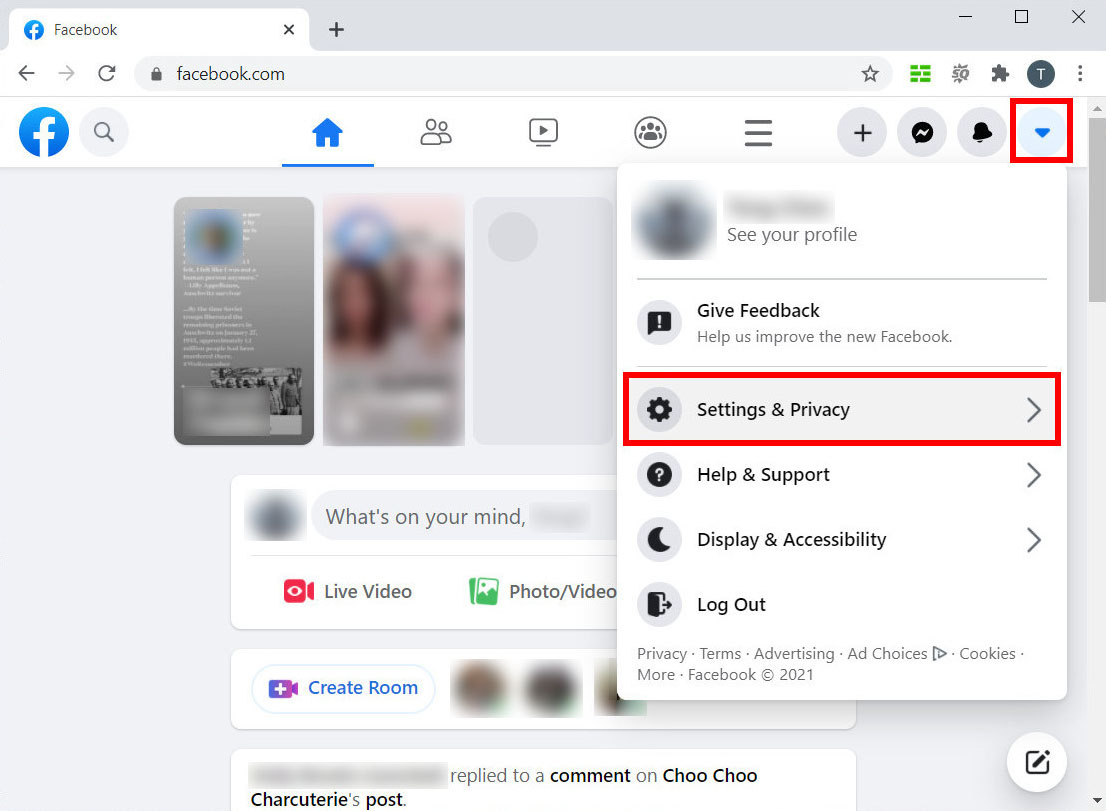
- Kliknij „Privacy Checkup”.
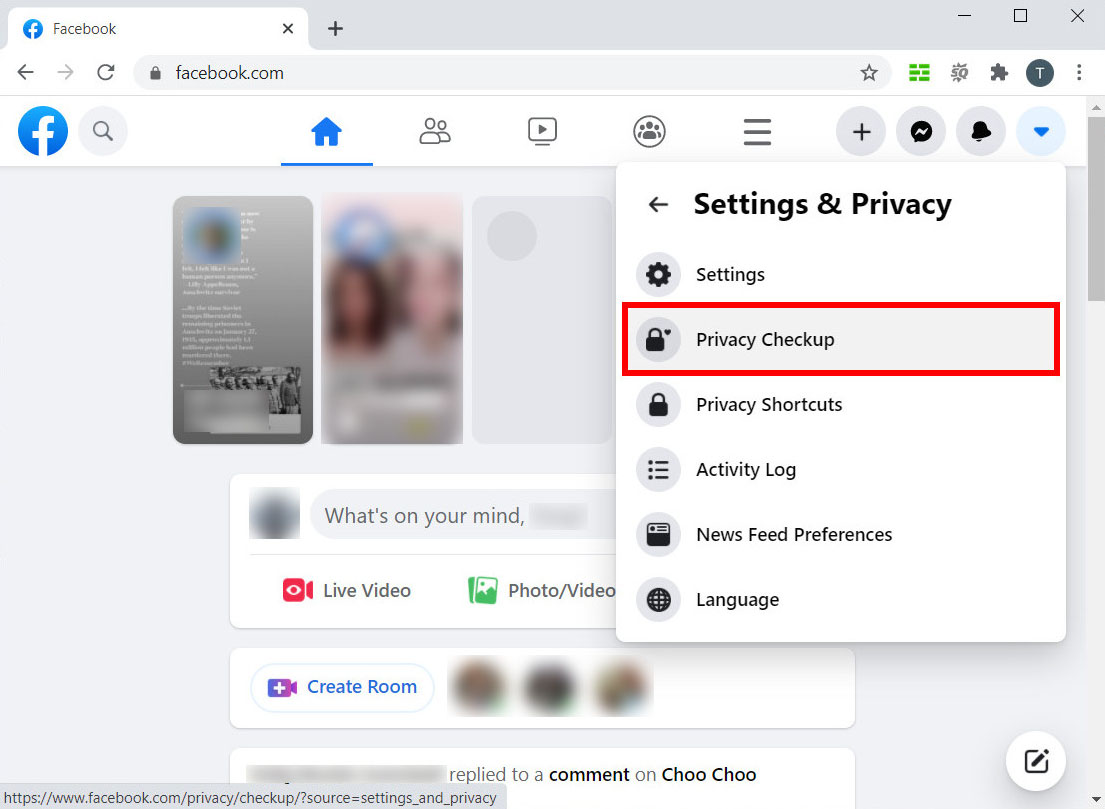
- Zobaczysz, że strona wyświetla 5 różnych tematów. Możesz wybrać ten, od którego chcesz zacząć. Na przykład kliknij „Kto może zobaczyć, co udostępniasz”.
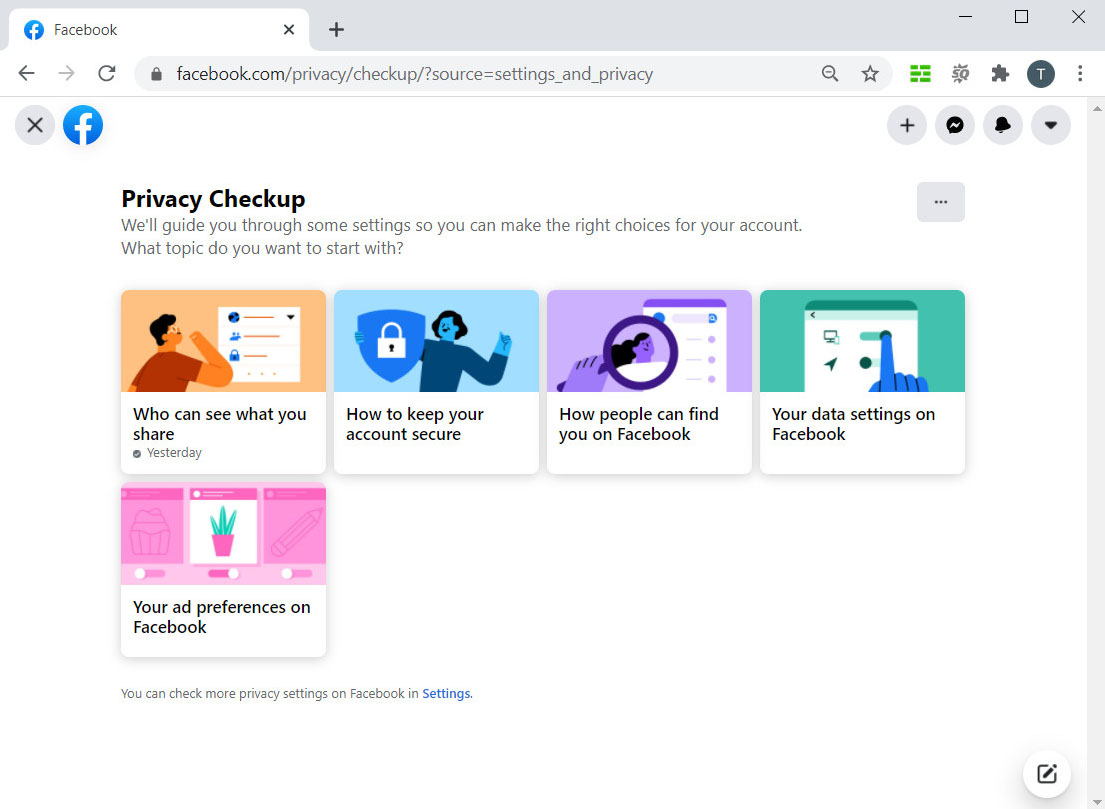
- Zobaczysz listę ustawień, które możesz dostosować w tej części. Kliknij Kontynuuj, aby rozpocząć.
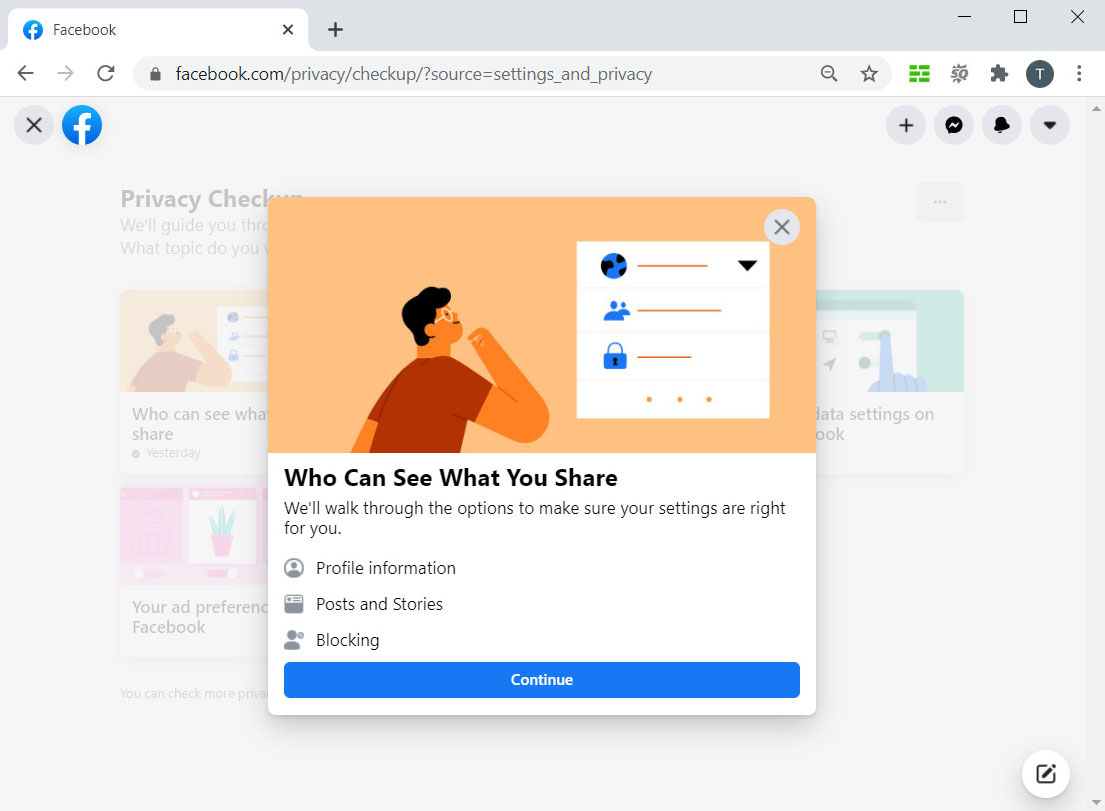
- Teraz możesz ustawić swój profil na Facebooku jako prywatny. Dla każdego elementu swoich danych osobowych możesz wybrać odbiorców spośród Publiczne, Znajomi znajomych, Znajomi, Tylko ja i niestandardowe. Jeśli chcesz, aby Twój Facebook był prywatny dla osób niebędących znajomymi, wybierz odbiorców między Znajomi i Tylko ja.
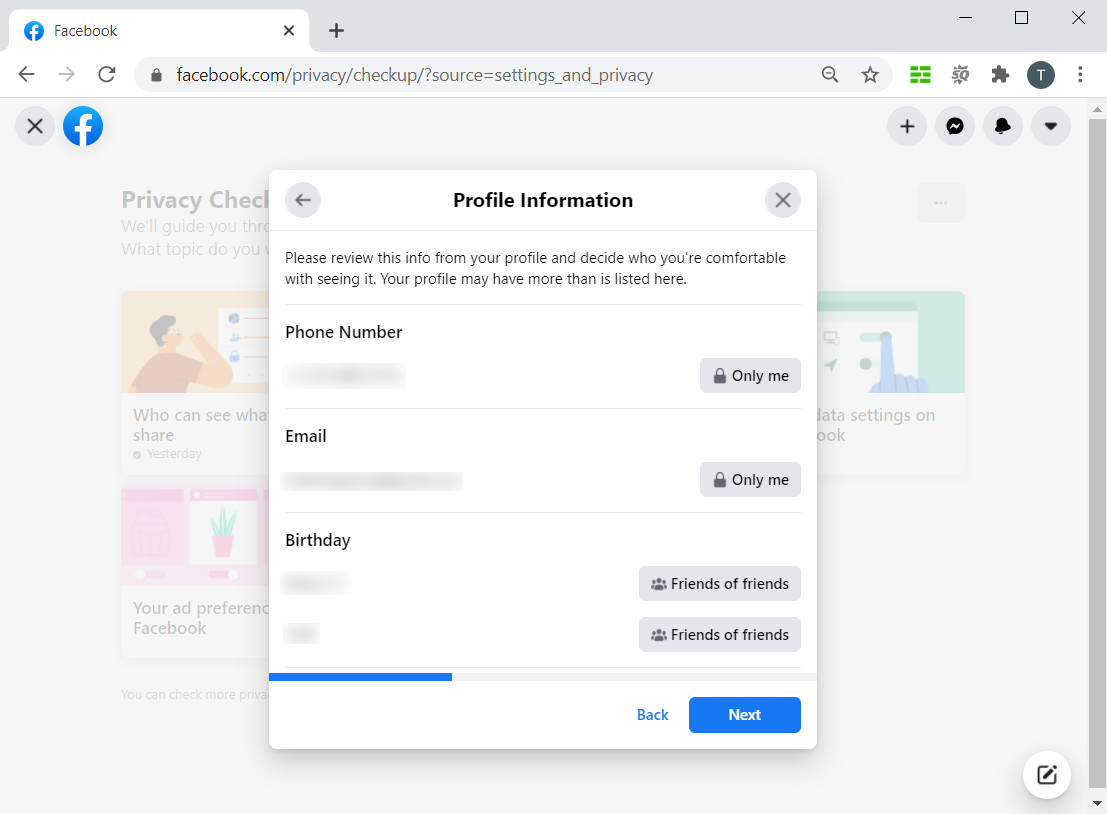
- Możesz przechodzić do przodu i do tyłu między różnymi kartami. Gdy będziesz zadowolony ze swoich ustawień, kliknij Przejrzyj inny temat.
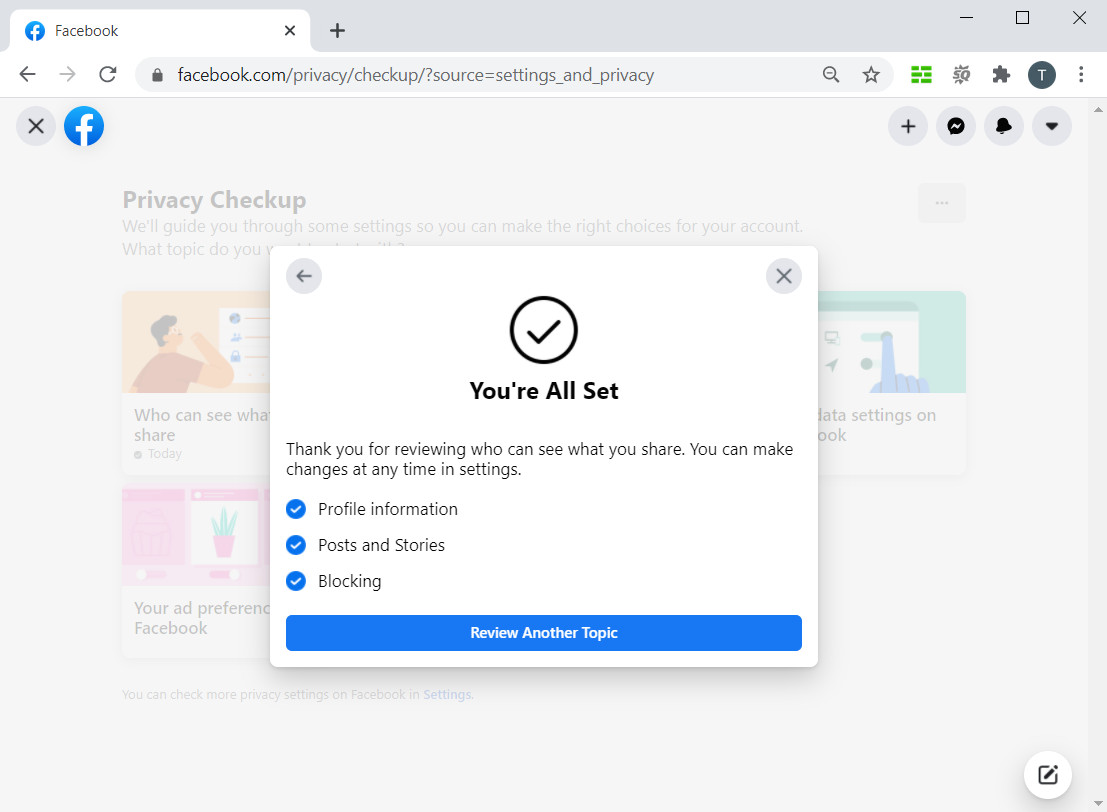
Po zakończeniu wszystkich ustawień w tych 5 tematach Twoje konto będzie chronione przez podstawową ochronę prywatności. Jeśli nadal nie czujesz się wystarczająco bezpiecznie, możesz również ukryj swój profil na Facebooku.
Jak ustawić Facebook jako prywatny w telefonie
Większość z nas często korzysta z aplikacji Facebook na telefonach komórkowych.
Jak jednak uczynić Facebooka prywatnym na telefonie komórkowym?
W tej części pokażę, jak sprawić, by Twój Facebook był prywatny na telefonie z Androidem. Wykonaj podobne kroki, a możesz także ustawić Facebooka jako prywatny na swoim iPhonie.
- Otwórz aplikację Facebook na swoim telefonie i zaloguj się na swoje konto.
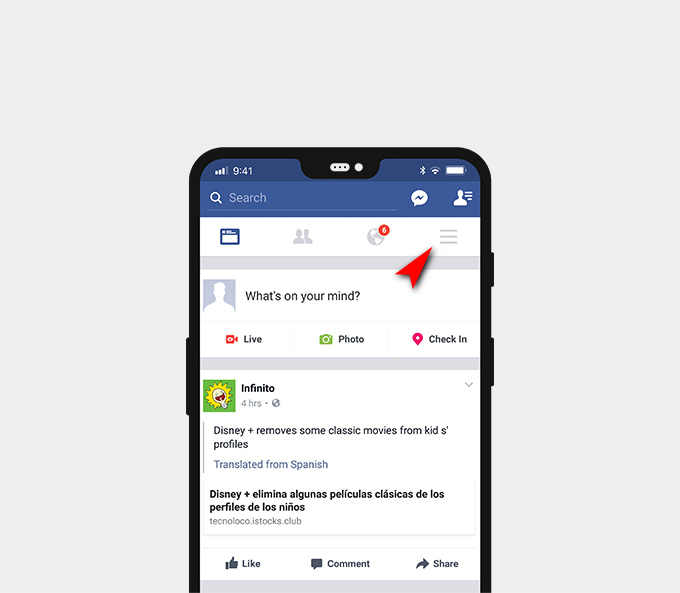
- Kliknij ikonę menu, która składa się z trzech krótkich linii. Kliknij Skróty prywatności.
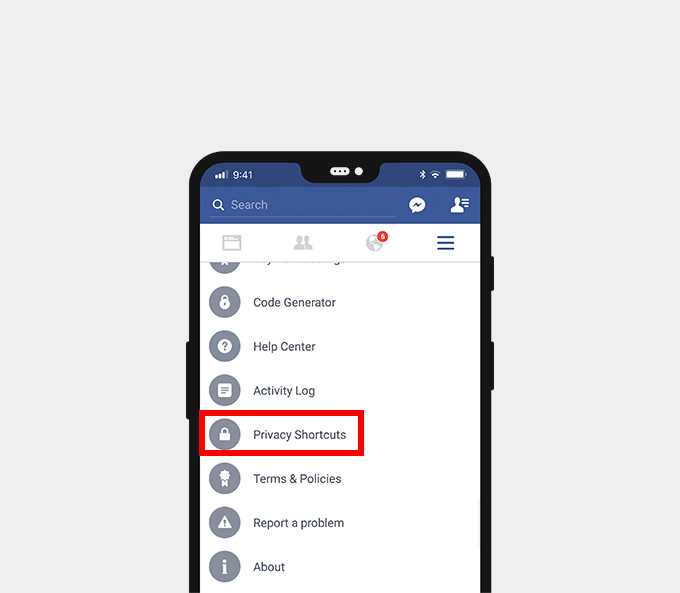
- Zobaczysz 5 zakładek, które umożliwiają zarządzanie ustawieniami prywatności i bezpieczeństwa na Facebooku. W zakładce Prywatność najważniejsze jest rozpoczęcie od dowolnego tematu.
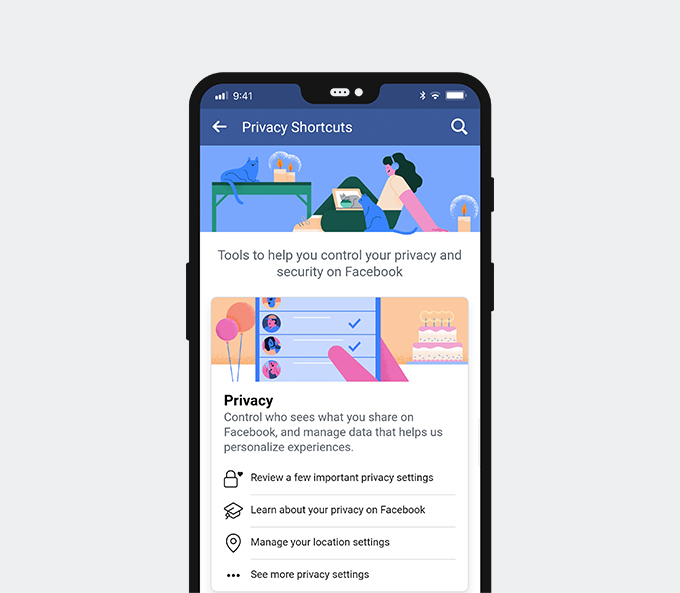
- Przejrzyj wszystkie 5 kart i upewnij się, że ustawienia te są zadowalające.
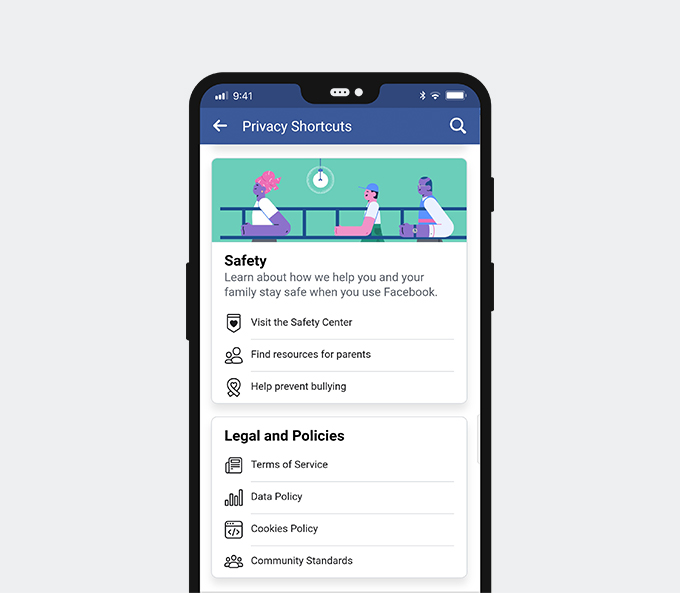
Jak ukryć profil na Facebooku
Poza tym, że Twój Facebook jest prywatny, możesz nawet ukryć profil. Jak ukryć profil na Facebooku? Tutaj wezmę przykład, jak ukryć profil na Facebooku w sieci.
- W witrynie Facebooka kliknij ikonę trójkąta po prawej stronie, a następnie wybierz „Ustawienia i prywatność”> „Ustawienia”.
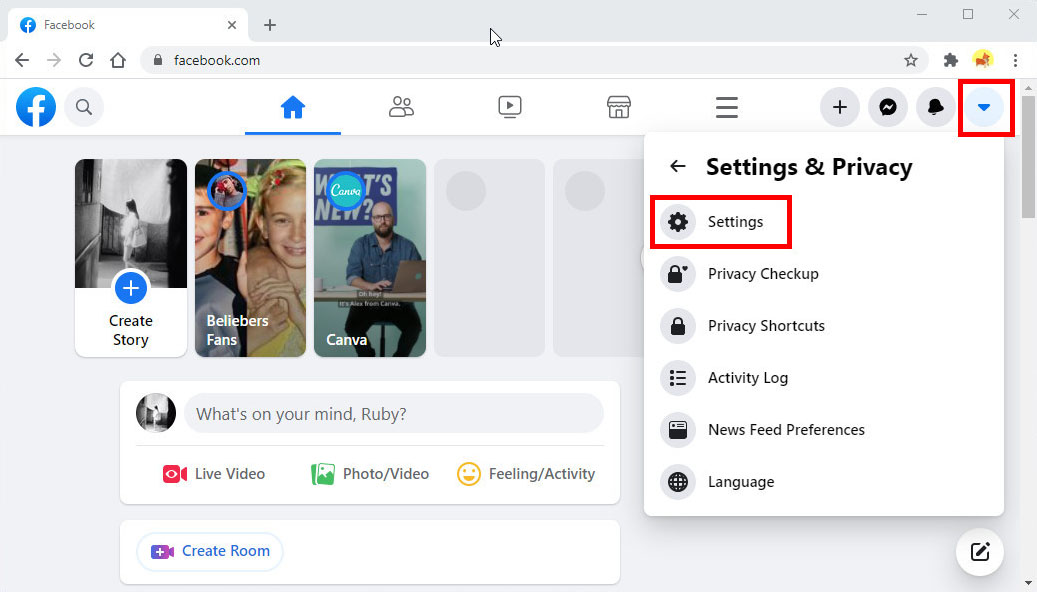
- Wybierz „Profil i oznaczanie” z lewej karty i możesz edytować elementy w 3 sekcjach - „Przeglądanie i udostępnianie”, „Oznaczanie”, „Recenzowanie”. Wybierz Tylko ja lub Wyłącz dla każdego wpisu.
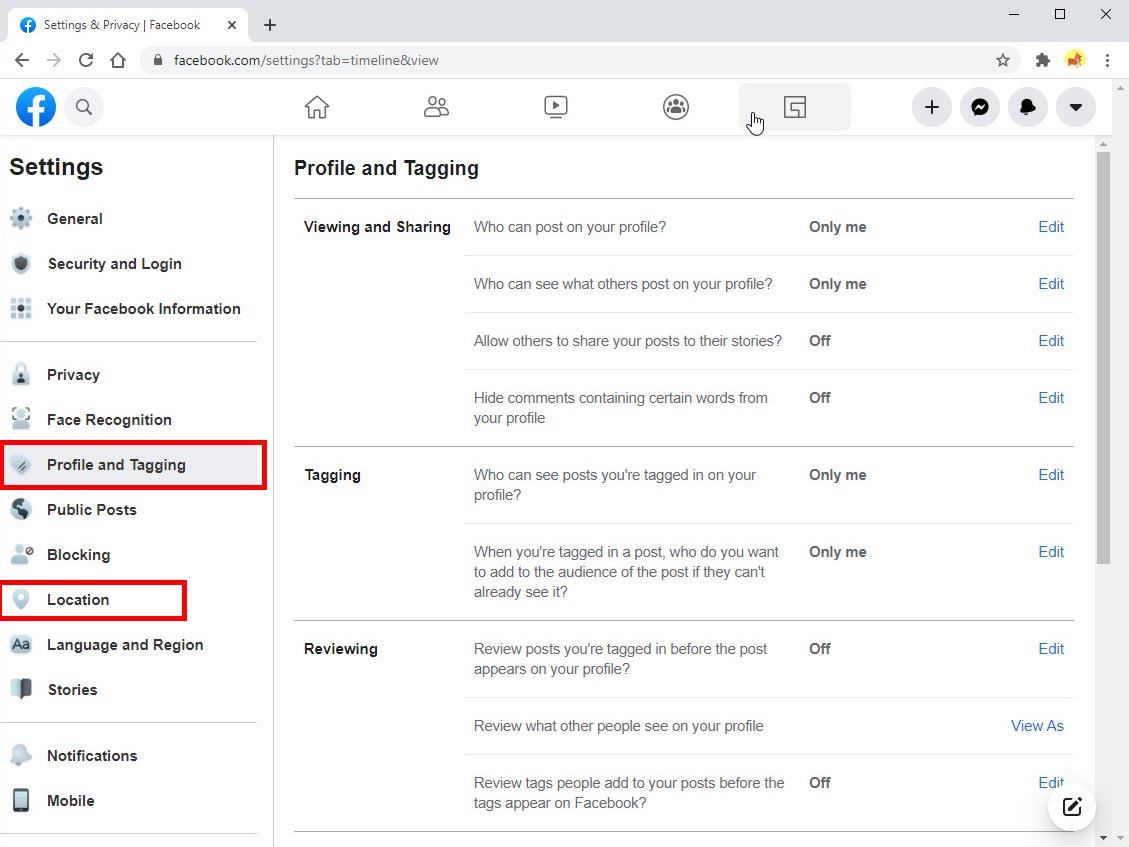
- Przejdź do „Lokalizacja” na lewej karcie i ukryj swoją „Historię lokalizacji”.
Oprócz tego istnieje wiele elementów prywatności, które Cię uczynią niewidoczne na Facebooku. Nie zamierzam szczegółowo tego ilustrować. Sprawdź je sam.
Część 2. Jak uczynić swoją stronę na Facebooku prywatną?
Wielu użytkowników jest ciekaw, jak ustawić moją stronę na Facebooku jako prywatną. Oto kroki.
- Na stronie Facebooka kliknij pierwsze menu rozwijane z trójkątem po lewej stronie, wybierz „Ustawienia i prywatność”, a następnie wybierz „Ustawienia”.
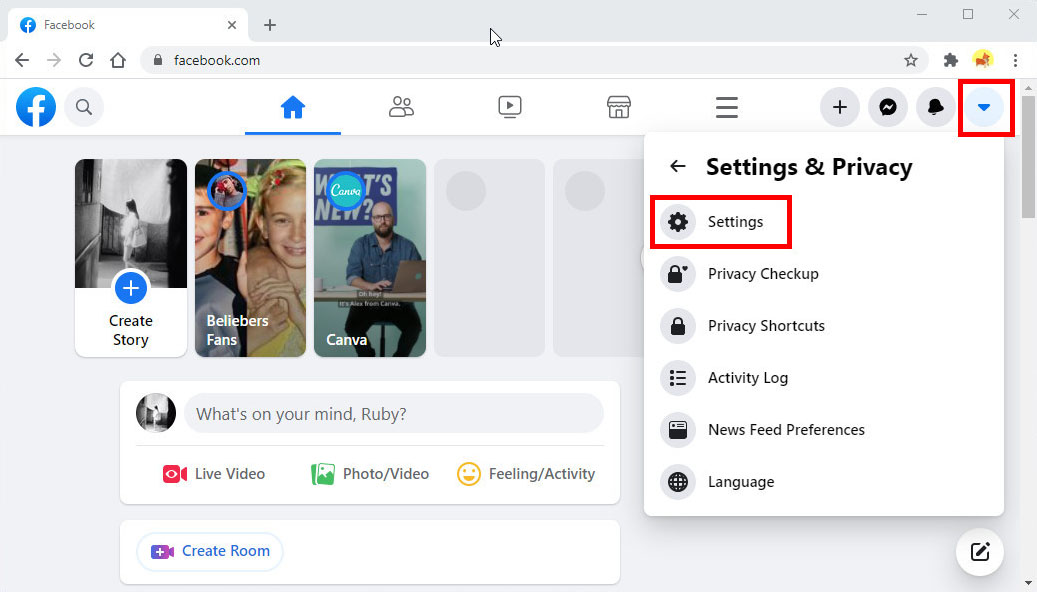
- Kliknij „Prywatność” w lewej sekcji i możesz ustawić swoją stronę na Facebooku jako prywatną za pomocą opcji „Twoja aktywność”, „Jak ludzie Cię znajdują i kontaktują” oraz „Jak otrzymujesz prośby o wiadomości”.
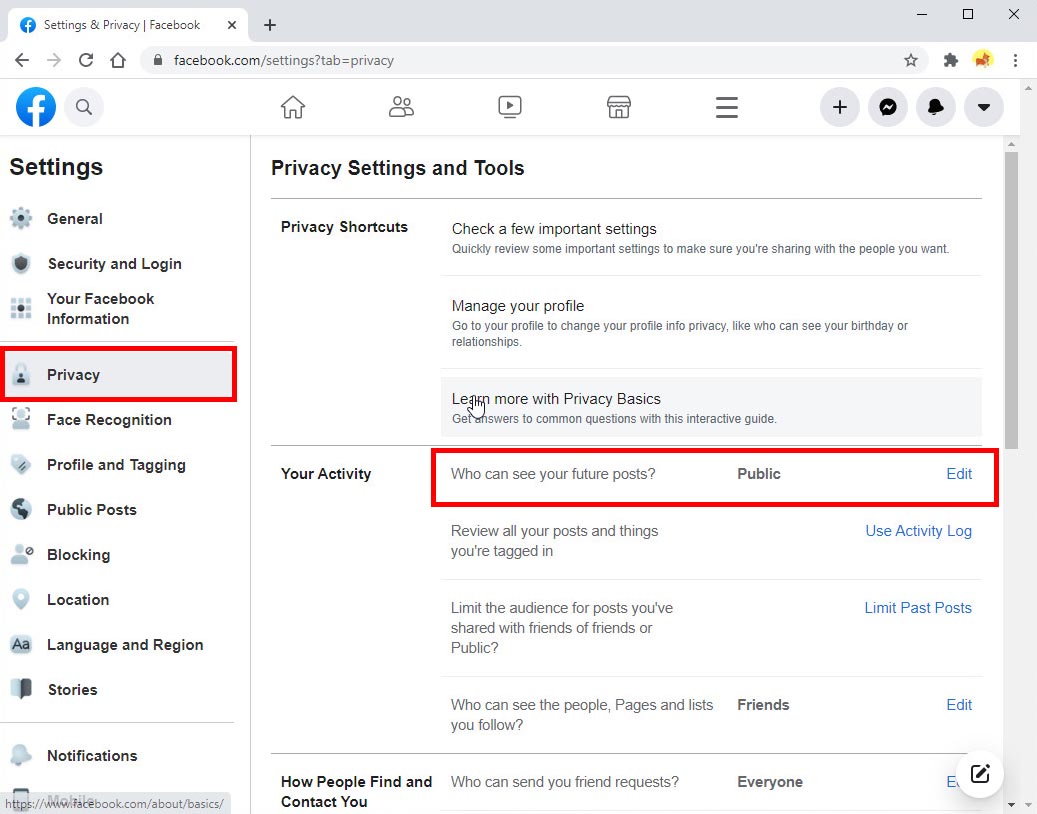
- Dzięki opcji „Twoja aktywność” możesz zdecydować, kto może zobaczyć Twój przyszły wpis. Kliknij Edytuj w pobliżu i możesz wybrać Znajomi, Znajomi oprócz, Tylko ja, Konkretni znajomi itd. Za pomocą rozwijanej ikony.
- Poza tym możesz ograniczyć swoje poprzednie posty. Facebook pozwala na ograniczenie ich wszystkich za jednym zamachem. Po ograniczeniu poprzednich postów tylko Twoi znajomi będą mogli je zobaczyć. Jednak osoba, która została oznaczona w poście, i jej znajomi również mogą zobaczyć post. Możesz oglądać prywatne zdjęcia i filmy swoich znajomych, nawet jeśli ustawili wpis jako prywatny. Jeśli chcesz, aby Twoje poprzednie posty były bardziej prywatne, może być konieczne ograniczenie odbiorców określonego posta.
- W sekcji „Jak ludzie Cię znajdują i jak się z Tobą kontaktują” możesz ukryj listę znajomych i spraw, by nie można było Cię znaleźć na Facebooku.
- Kliknij ikonę Edytuj obok „Kto może zobaczyć Twoją listę znajomych?” i wybierz opcję Tylko ja, aby ukryć listę znajomych.
- Jeśli chcesz, aby nie można było wyszukiwać na Facebooku, wybierz „Tylko ja” - w przypadku tych dwóch pytań: „Kto może Cię wyszukać na podstawie podanego przez Ciebie adresu e-mail?” & „Kto może Cię wyszukać na podstawie podanego przez Ciebie numeru telefonu?” Następnie kliknij ikonę Edytuj obok opcji „Czy chcesz, aby wyszukiwarki spoza Facebooka łączyły się z Twoim profilem?” i odznacz pole poniżej.
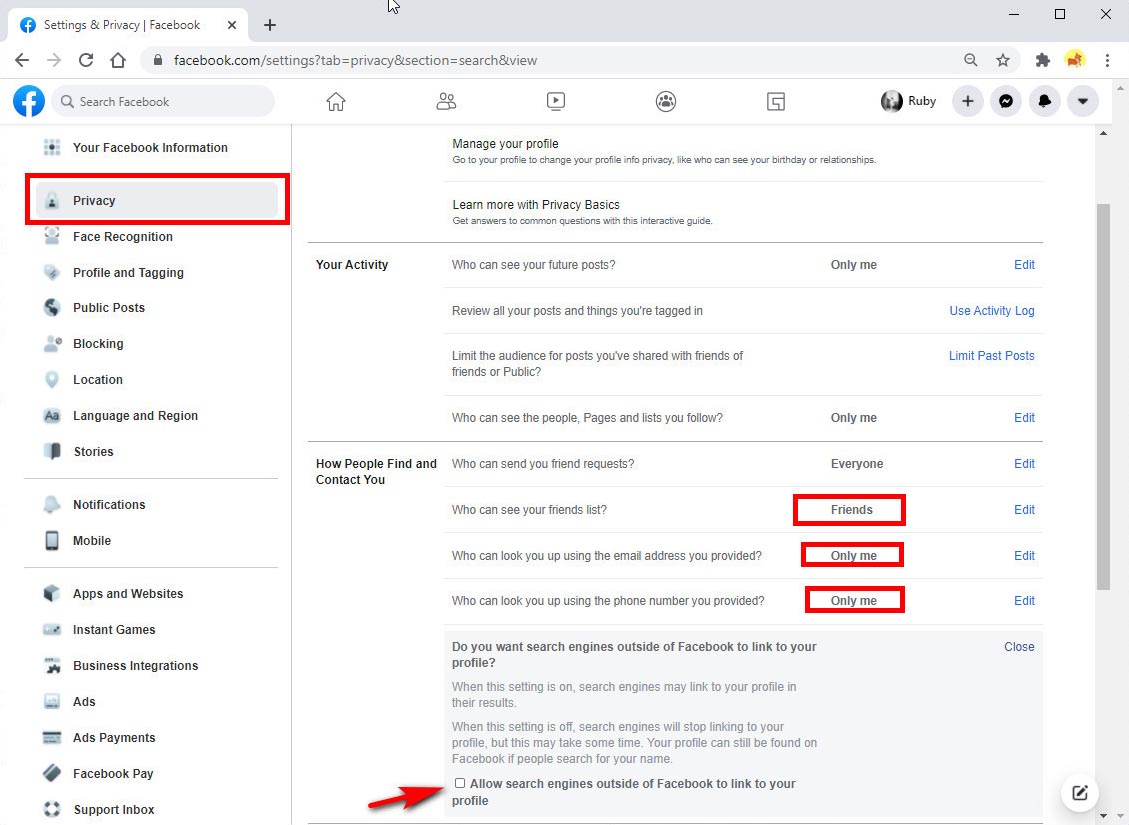
Część 3. Jak ukryć urodziny na Facebooku?
Wielu użytkowników chce ukryć swoje urodziny na Facebooku, ale nie udaje im się znaleźć sztuczek. Teraz pokażę ci przewodnik, jak ukryć swoje urodziny na Facebooku.
- Na stronie Facebooka przejdź do swojego profilu, kliknij „Edytuj profil”, przewiń w dół i wybierz „Edytuj informacje o sobie”.
- Kliknij „Kontakt i podstawowe informacje” na lewej karcie. Następnie możesz znaleźć informacje o urodzinach u dołu tej sekcji.
- Kliknij małą okrągłą ikonę obok informacji o urodzinach i wybierz Tylko ja, aby ukryć swoje urodziny na Facebooku. Możesz również ustawić swoje urodziny jako prywatne na Facebooku, korzystając z takich opcji, jak „Znajomi”, „Znajomi znajomych” lub „Niestandardowe”.
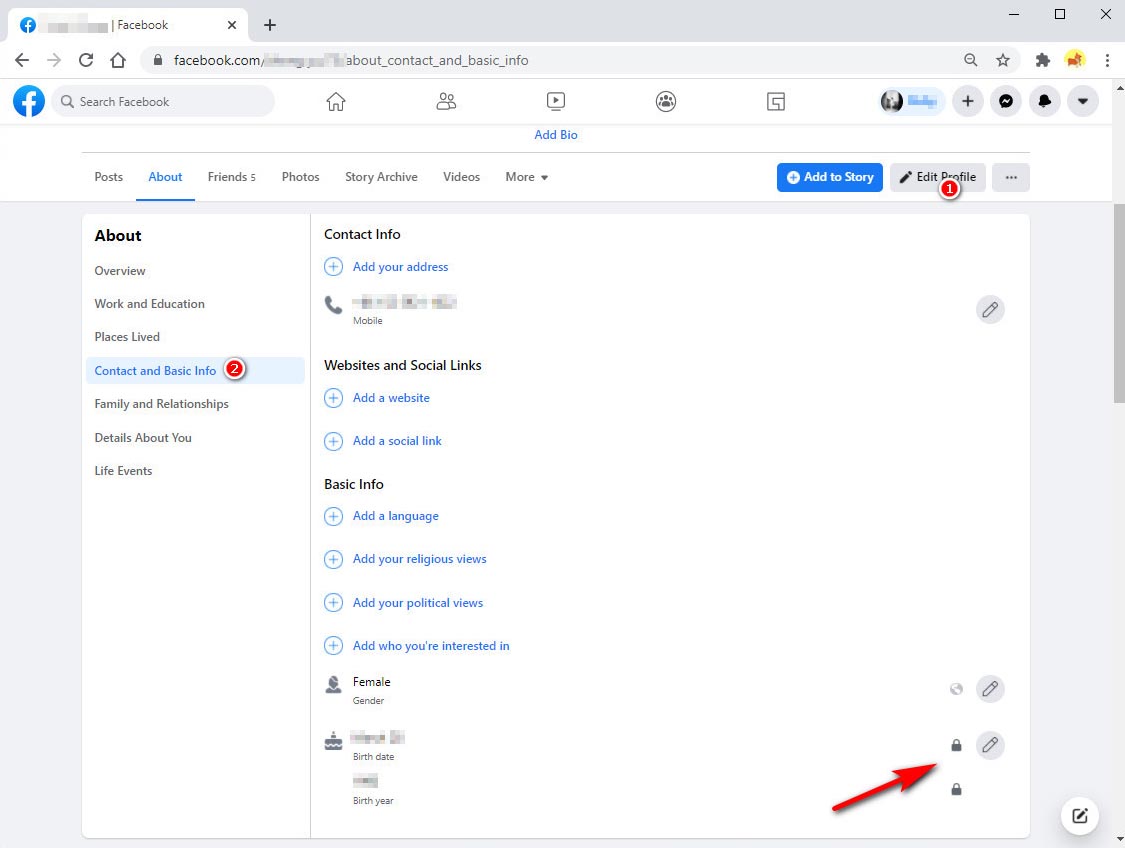
Część 4. Jak sprawić, by lista znajomych była prywatna na Facebooku?
Wielu użytkowników wyraża swoje obawy dotyczące jak sprawić, by znajomi z Facebooka byli prywatni. Tutaj przedstawię 2 sposoby na ukrycie listy znajomych na Facebooku.
Pierwsze rozwiązanie:
- Przejdź do witryny Facebook> Ustawienia i prywatność> Ustawienia> Prywatność.
- Przewiń w dół i znajdź element „Kto może zobaczyć Twoją listę znajomych”. Kliknij ikonę Edytuj obok i dokonaj wyboru.
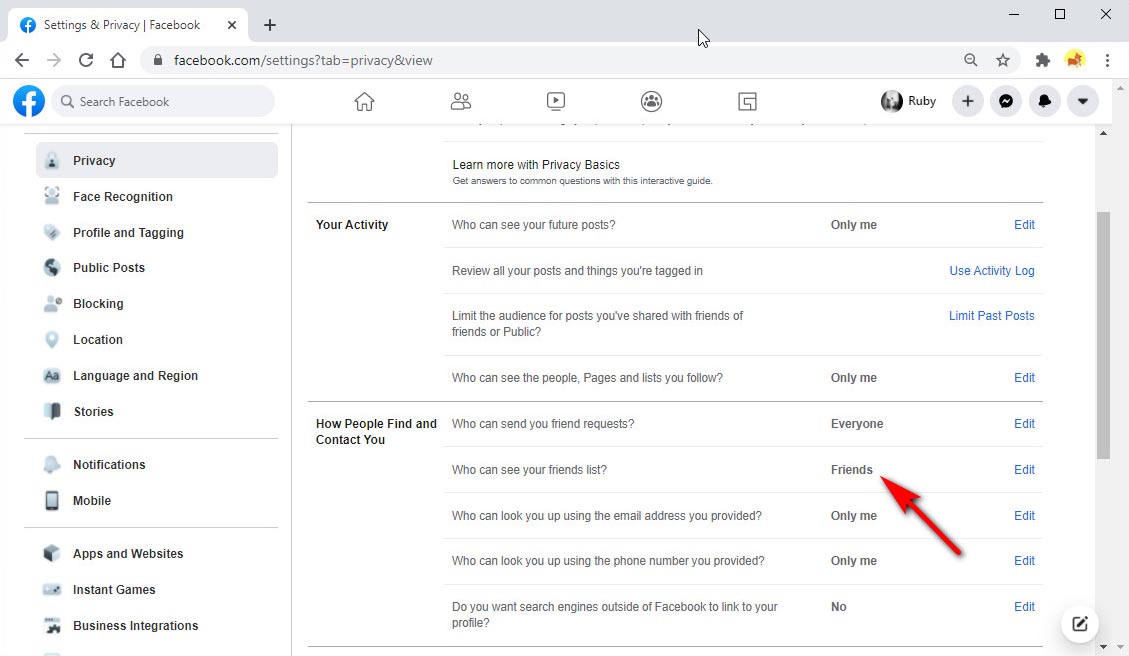
Drugie rozwiązanie:
- Przejdź do strony swojego profilu na Facebooku i kliknij kartę Znajomi.
- Kliknij ikonę wielokropka obok „Znajdź znajomego”, aby edytować prywatność.
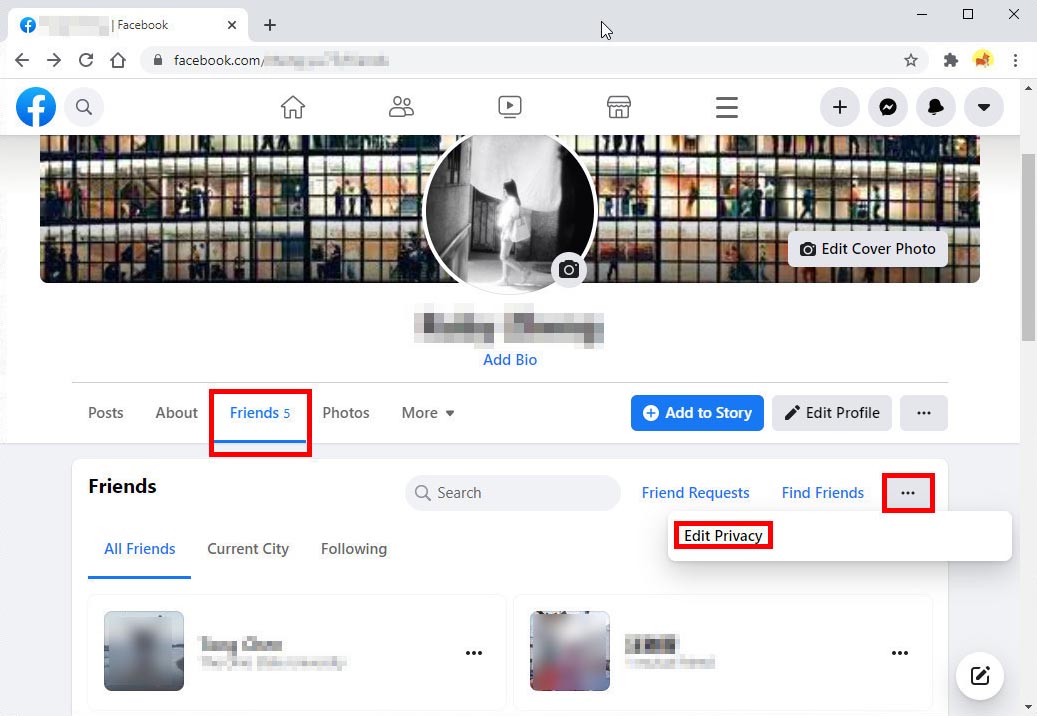
- Wybierz odbiorców, którzy mogą wyświetlać Twoją listę znajomych.
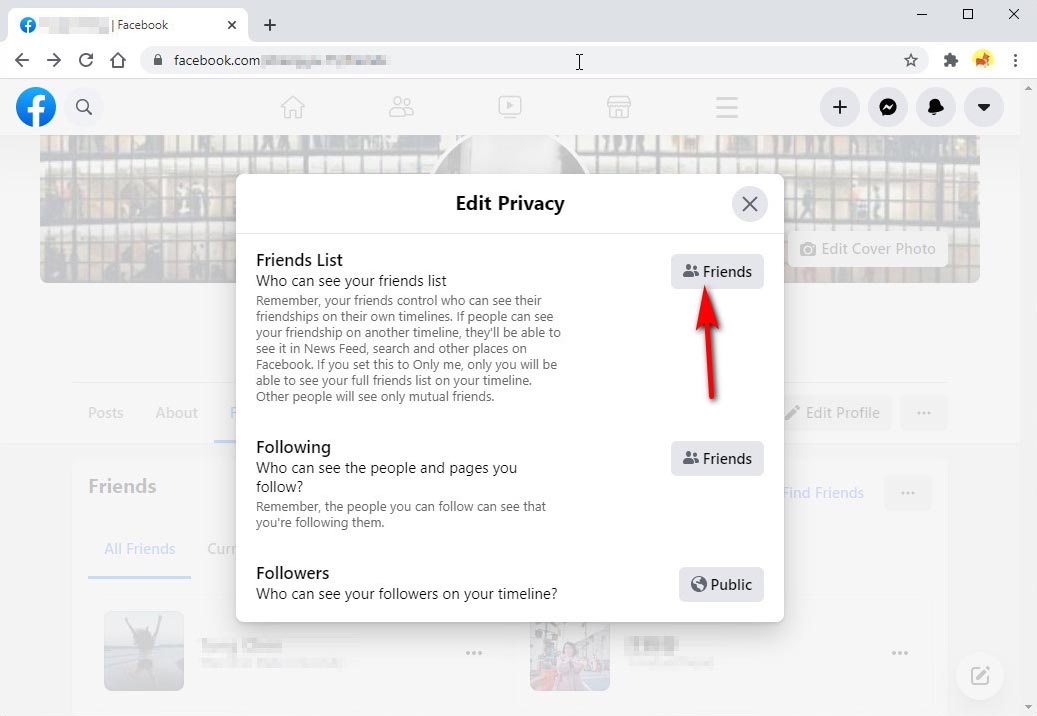
To łatwe, prawda?
Część 5. Jak uczynić zdjęcia prywatnymi na Facebooku?
Wielu z nas przyzwyczaja się do udostępniania zdjęć na Facebooku. Jednak jest kilka zdjęć, których nie chcemy, aby wszyscy oglądali. W takim przypadku możesz ukryj zdjęcia na Facebooku za pomocą zaledwie kilku kliknięć.
- Przejdź do strony swojego profilu. Kliknij kartę Zdjęcia.
- Wybierz albumy.
- Kliknij w prawy górny róg albumu, a następnie wybierz Edytuj album. W ten sposób możesz zmienić, kto może wyświetlać album. Jeśli chcesz, aby album był prywatny, po prostu zmień publiczność na Only Me.
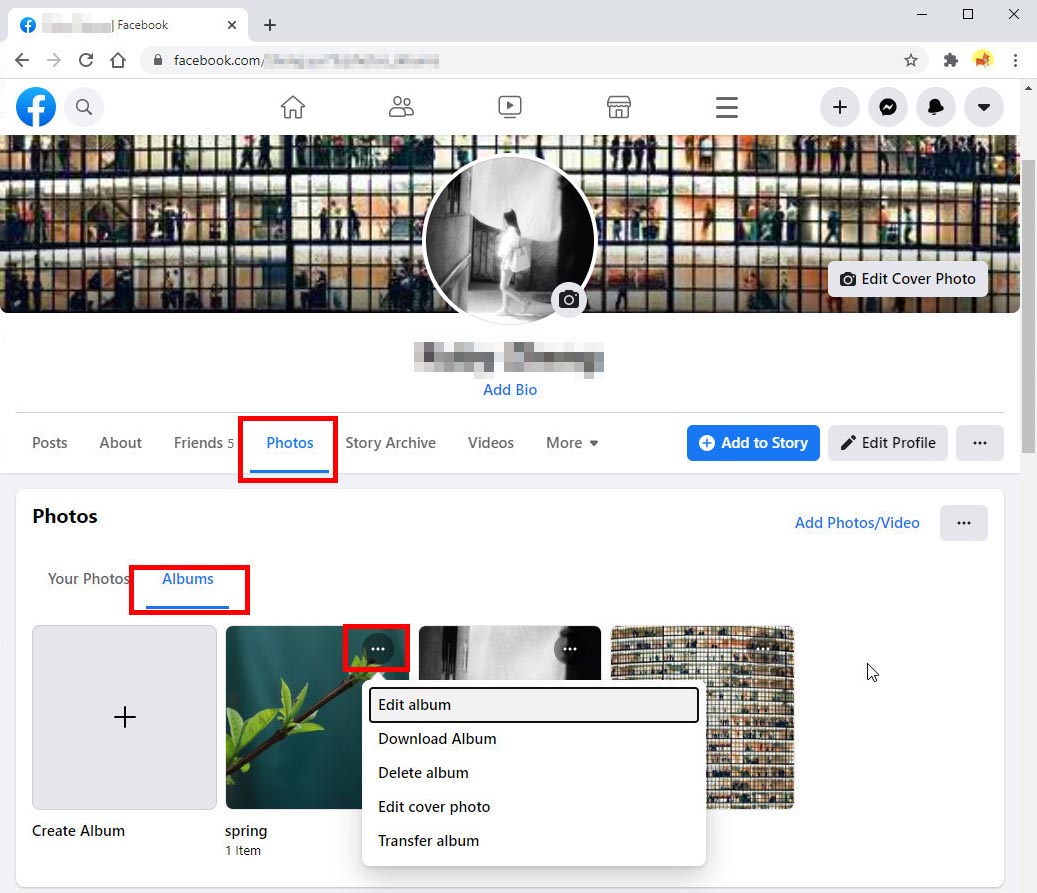
Wykonując podobne czynności, możesz również ustawić swoje wideo na Facebooku jako prywatne. Jeśli chcesz pobrać te prywatne filmy z Facebooka, możesz przejść do AmoyShare Facebook Video Downloaderlub przejdź do naszego najnowszego przewodnika jak pobierać prywatne filmy z Facebooka.
Zwróć uwagę, że nie możesz zmienić odbiorców albumu Przesyłane z urządzenia mobilnego, albumu Zdjęcia profilowe i albumu Zdjęcia na okładkę. Są zawsze publiczne. Możesz jednak ograniczyć liczbę odbiorców dla każdego zdjęcia w albumie.
Jak to osiągnąć? Uderz w zdjęcie, aby je powiększyć. Następnie możesz kliknąć ikonę publiczną obok znacznika czasu i wybrać odbiorców.
Część 6. Jak ukryć aktywny status na Facebooku Messenger?
Jeśli nie chcesz, aby Twoi znajomi i kontakty wiedzieli, że ostatnio jesteś aktywny, możesz wyłączyć Status aktywności. To dobry sposób ukryj swój status online na Facebooku Messenger.
Uruchom aplikację Facebook Messenger i dotknij swojego zdjęcia profilowego. Następnie zobaczysz „Status aktywny”. Dotknij go i wyłącz ikonę obok „Pokaż, kiedy jesteś aktywny”.
Poza tym możesz uczyń swój Facebook Messenger prywatnym , jak również.
Przejdź do aplikacji Facebook Messenger na telefonie komórkowym i dotknij swojego awatara. Przewiń w dół, a znajdziesz opcję „Prywatność”, naciśnij ją. Następnie możesz uczynić swój Facebook Messenger prywatnym, zmieniając domyślne ustawienia Dostarczania przez komunikator, Sekretne rozmowy, Zablokowane konta, Odbiorcy historii i Wyciszone historie.
Część 7. Jak zrobić prywatne wydarzenie na Facebooku?
Do Ciebie należy zorganizowanie prywatnego wydarzenia na Facebooku.
- Na stronie Facebooka kliknij ikonę + i wybierz opcję Wydarzenie.
- Wybierz typ wydarzenia między „Online” a „Osobiście”.
- Teraz możesz wypełnić szczegóły wydarzenia. W lewej sekcji możesz wybrać, kto może zobaczyć to wydarzenie i dołączyć do niego. Jeśli chcesz ustawić wydarzenie na Facebooku jako prywatne, wybierz „Prywatne”, „Publiczne”, „Znajomi” lub „Grupa” zamiast „Publiczne”.
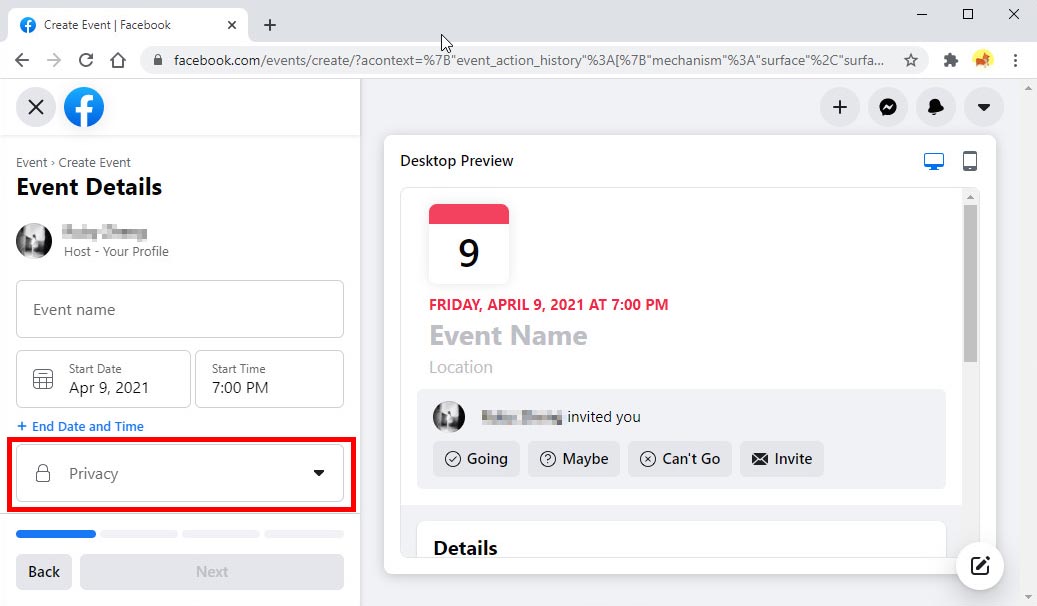
Wielu użytkowników prosiło o wskazówki, jak zmienić wydarzenie na Facebooku z prywatnego na publiczne. Szkoda, że Facebook nie pozwala nam teraz upubliczniać prywatnego wydarzenia. Dlatego przed wyborem uczestników wydarzenia należy się dobrze przemyśleć.
Wnioski
Facebook zapewnia użytkownikom szczegółowe opcje prywatności. Możesz ustawić swój profil, zdjęcia, status aktywności jako prywatny i ukryć swoje urodziny i listę znajomych.
Myślę, że postępując zgodnie z powyższymi krokami, nauczysz się, jak ustawić swój Facebook jako prywatny.
Przetestuj je teraz!
Często Zadawane Pytania
Jak sprawić, by Facebook był całkowicie prywatny dla osób, które nie są znajomymi?
Uruchom przegląd prywatności, aby ograniczyć liczbę znajomych jako znajomych. Aby uzyskać dalsze ustawienia, przejdź do opcji Ustawienia, Twoja aktywność, aby Twoje przyszłe i przeszłe posty były widoczne tylko dla znajomych.W przypadku zdjęć możesz udostępnić albumy tylko znajomym. Ale w przypadku przesyłania z urządzeń mobilnych, zdjęć profilowych i zdjęć na okładkę musisz zmieniać widoczność każdego z nich naraz.
Jak ukryć listę znajomych na Facebooku?
1. Uruchom aplikację Facebook, kliknij trzywierszowe menu z hamburgerami w prawym górnym rogu.2. Przewiń w dół i znajdź Ustawienia i prywatność, stuknij je i znajdź Skróty prywatności. Naciśnij.3. Naciśnij Zobacz więcej ustawień prywatności w sekcji Prywatność. 4. Przewiń w dół i znajdź opcję Kto może zobaczyć Twoją listę znajomych na czwartym miejscu od dołu.5. Podejmuj decyzje wśród znajomych, przyjaciół z wyjątkiem…, konkretnych znajomych, tylko ja, a teraz możesz ukryć swoją listę znajomych na Facebooku.
Jak ustawić swoje urodziny jako prywatne na Facebooku?
1. Uruchom aplikację Facebook i kliknij swój awatar w lewym górnym rogu.2. Kliknij ikonę z trzema kropkami obok opcji Dodaj do opowieści. Następnie wybierz opcję Edytuj profil.3. Przewiń w dół i stuknij Edytuj swoje informacje.4. Znajdź podstawowe informacje i kliknij ikonę Edytuj obok.5. Pod Urodziny, zobaczysz niebieski tekst obok Publiczność jest. Dotknij niebieskiego tekstu i wybierz opcję.6. W roku urodzenia powtórz kroki. Teraz Twoje urodziny są prywatne na Facebooku.
Jak być niezauważalnym na Facebooku?
1. Przejdź do witryny Facebook, Ustawienia i prywatność, Ustawienia, Jak ludzie Cię znajdują i jak się z Tobą kontaktują.2. Kliknij ikonę Edytuj obok opcji Czy chcesz, aby wyszukiwarka spoza serwisu Facebook łączyła się z Twoim profilem.3. Odznacz pole u dołu, a po chwili Twój profil stanie się niedostępny do przeszukiwania.
Możesz być także zainteresowany tymi tematami
- Pobierz wideo z dowolnej witryny internetowej
- Pobieranie wideo z Twittera
- Mac Video Downloader
- Pobieranie wideo 4K
- Internetowy program do pobierania wideo
- Usługi przesyłania strumieniowego
- Pobierz Instagram
- KeepVid Pobierz
- Pobierz Vimeo
- Pobieranie wideo Reddit
- Pobieranie TikTok
- Pobieranie Dailymotion
- Pobieranie Tumblr
- Wyszukiwarka anime
- Pobieranie wideo z YouTube